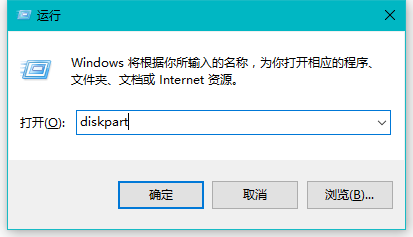u盘分区软件最新一键分区操作教程 可以快速安装和还原系统
- 时间:2024年08月04日 10:37:20 来源:魔法猪系统重装大师官网 人气:5830
磁盘分区是指将一个大型磁盘划分为若干个独立的部分,这些部分之间互不干扰。那么,针对U盘,我们应该如何进行分区操作呢?本文将为大家介绍一款分区软件——DG分区工具,并详述使用该软件为U盘分区的具体步骤,希望对您有所帮助。
DG分区工具是一款出色的磁盘分区工具,它不仅可以一键对磁盘进行分区,还能轻松地为U盘进行分区。下面,我们将详细介绍如何利用DG分区工具为U盘分区。
1、通过百度搜索进入DG分区工具官网,下载并安装该软件。随后,打开这款分区软件,选择U盘,如下图所示:

u盘分区软件图-1
2、在DG分区工具界面中,选择U盘后,点击“删除分区”按钮。请注意,此操作将清空分区内的所有数据,因此在执行前务必备份重要数据。

给U盘分区图-2
3、删除所有分区后,点击左上角的“保存更改”按钮。

u盘分区软件图-3
4、接下来,点击“快速分区”按钮。在此界面中,您可以根据需求选择分区的数量。以下图为例,我们选择分两个区。

对U盘分区图-4
5、等待分区过程完成。在此期间,请勿进行其他操作。

上一篇:u盘格式化后容量变小?小编教你怎么修复
下一篇:返回列表
- Win7教程 更多>>
-
- mds文件,小编教你mds文件怎么打开08-04
- 小白一键重装,小编教你怎么使用小白一08-04
- 电脑安全模式怎么进,小编教你电脑安全08-04
- 电脑无缘无故重启,小编教你电脑无缘无08-04
- win7旗舰版秘钥,小编教你win7旗舰版秘08-04
- 电脑安全模式怎么进,小编教你电脑如何08-04
- mercury无线路由器设置,小编教你设置教08-04
- 为什么无线网络连接上却不能上网,小编08-04
- U盘教程 更多>>
-
- u盘分区软件最新一键分区操作教程 可以08-04
- u盘格式化后容量变小?小编教你怎么修复08-04
- 如何使用U盘启动进入PE安装系统,小编教08-04
- USB接口如何重置,小编教你如何重置08-04
- usb驱动程序如何更新,小编教你如何更新08-04
- usb驱动程序如何更新,小编教你如何更新08-04
- u盘装系统win7_小编教你最新方法08-04
- win7的USB供电不足怎么办?小编教你解决08-04
- Win10教程 更多>>
-
- 关于微软官方MSDNwin10下载官网的收集08-04
- win10纯净版安装方法08-04
- 小白三步装机版的教程图解08-04
- 电脑如何系统还原的详细操作步骤08-04
- win10重装win7后一直蓝屏的解决方法08-04
- 电脑如何在线重装系统win10系统08-04
- 惠普笔记本重装原版win10系统详细过程08-04
- 笔记本电脑系统安装的详细步骤08-04
- 魔法猪学院 更多>>
-
- 微信数据恢复工具有哪些08-04
- 数据恢复工具写生照片打不开怎么办08-04
- 详解数据恢复工具不可以恢复什么数据08-04
- 迷迷兔数据恢复工具恢复方法步骤08-04
- 万能u盘数据恢复工具怎么用08-04
- 360有数据恢复工具么如何使用08-04
- 360数据恢复工具免费软件如何使用08-04
- 想知道数据恢复工具都有哪些08-04